Solicitação de serviço via caixa de pesquisa.
Nesse manual citaremos o passo-a-passo de como abrir uma solicitação.
SOLICITAÇÃO VIA CAIXA DE PESQUISA.
Passo 1:
Ao utilizar a caixa de pesquisa, escreva o nome do serviço desejado e clique nas sugestões que serão apresentadas dentro da própria caixa de pesquisa.
Passo 2:
Utilizarei a palavra "Passe" para buscar um serviço.
Note que alguns serviços serão mostrados como sugestão, selecione o serviço desejado.
Passo 3:
Após selecionar o serviço, o usuário será direcionado para a janela de solicitação do serviço.
Lembre-se de verificar toda a documentação necessária marcada em vermelho!
Para dar prosseguimento a solicitação, basta apertar no botão "SOLICITAR SERVIÇO" e o usuário será direcionado para a modalidade do qual o serviço será executado.
Passo 4:
Procure pelo tipo de atendimento que é mais viável.
Lembrando que, nem todo serviço possui as três modalidades de atendimento.
MODALIDADE PRESENCIAL:
Passo 1:
Passo 2:
Após selecionar a opção presencial, o usuário será direcionado para uma nova página.
Essa página contém informações do serviço que foi solicitado, vá até "AGENDAR" para dar prosseguimento a solicitação.
Passo 3:
Passo 4:
Após selecionar uma opção, defina a data e a modalidade do agendamento, depois de selecionar tudo, clique em "REALIZAR AGENDAMENTO".
Passo 5:
O usuário será notificado sobre a confirmação do agendamento, clique em "Sim, CONFIRMAR!"
Após a confirmação, uma nova notificação de sucesso irá aparecer.
Passo 6:
Após o agendamento for concluído, o usuário será direcionado a area de "Acompanhamentos", nesse menu o usuário poderá acompanhar as informações do seu agendamento.
Note que o "Status" deve estár com a informação "Agendado".
Passo 7:
Salve o número do protocolo, sem ele não será possivel realizar o atendimento.
Confirme a documentação necessária, a documentação é extremamente importante para a realização do atendimento.
MODALIDADE ONLINE:
Passo 1:
Passo 2:
Passo 3:
Selecione para quem será o destino do serviço e clique em "SOLICITAR.
Após solicitar o serviço, o usuário será direcionado para uma nova página.
Essa pagina contém informações da solicitação, modalidade de pessoa(Idosos ou PCD) e os documentos necessários para dar prosseguimento a solicitação, após anexar todos os documentos necessários, vá em "SOLICITAR"
Cada formulário possui suas respectivas características, o formulário a baixo é do programa "PASSE LIVRE", outros programas possuem formulários diferentes.
Após confirmar no botão "SOLICITAR", o usuário será encaminhado para uma nova página com informações da solicitação gerada.
Passo 4:
É necessário confirmar a solicitação no botão "ASSINAR"
Passo 5:
A assinatura digital é gerenciada pelo gov.br, clique no botão para acessar.
Passo 6:
Após o login com gov.br, será solicitado ao usuário que autorize o serviço.
Passo 7:
Após clicar em autorizar, você será direcionado para a área de assinatura digital, confirme a assinatura com seu CPF e depois vá em "Gerar código de confirmação"
Passo 8:
Será enviado para o e-mail cadastrado, um token para dar continuidade a solicitação.
Insira o código de confirmação e clique em assinar.
Passo 9:
Após assinar, uma caixa de diálogo será aberta com a mensagem de confirmação da assinatura do documento.
Passo 10:
Finalize para continar.
Passo 11:
A solicitação será concluída e mostrará os detalhes da mesma, caso queira ver em outro momento, basta ir até o menu Acompanhamentos.
| Data de criação | Última revisão | Validade | |
|---|---|---|---|
| 29/07/2020 | 25/04/2023 | Até a alteração dos procedimentos |



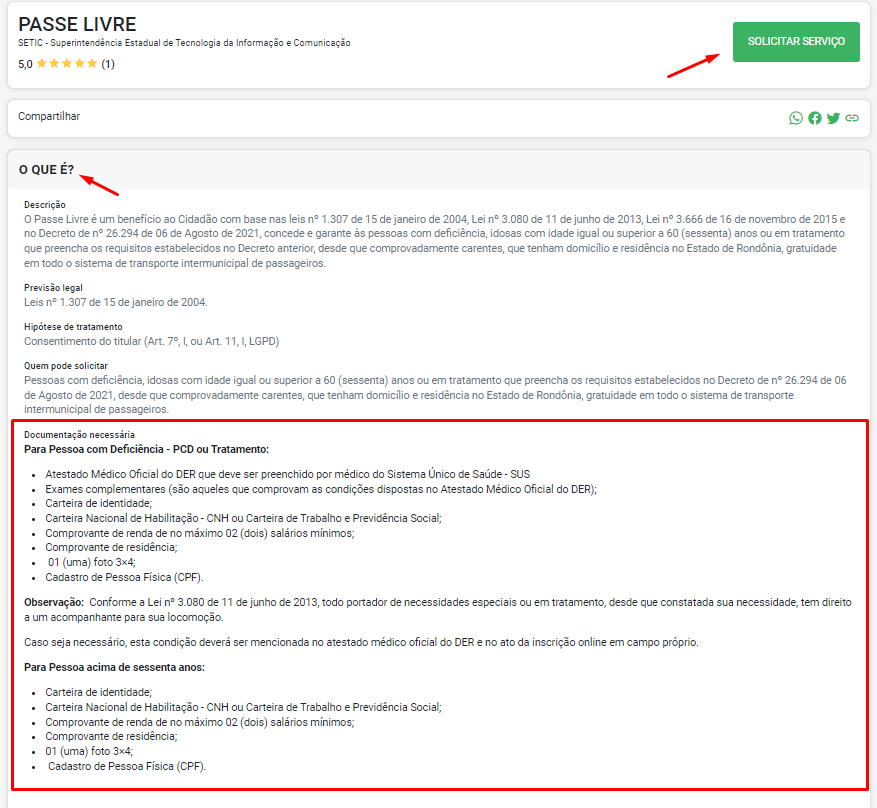
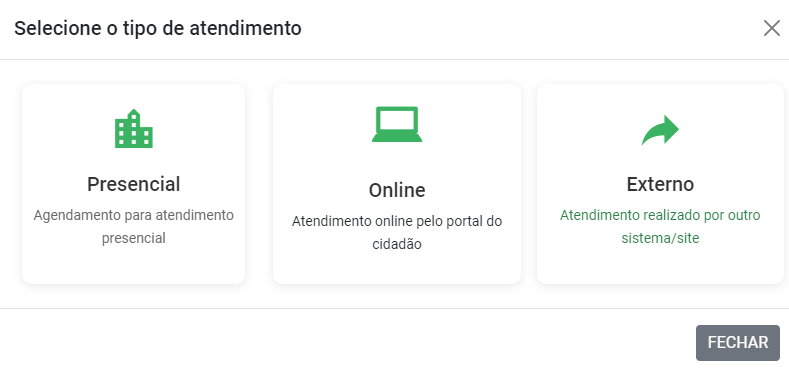
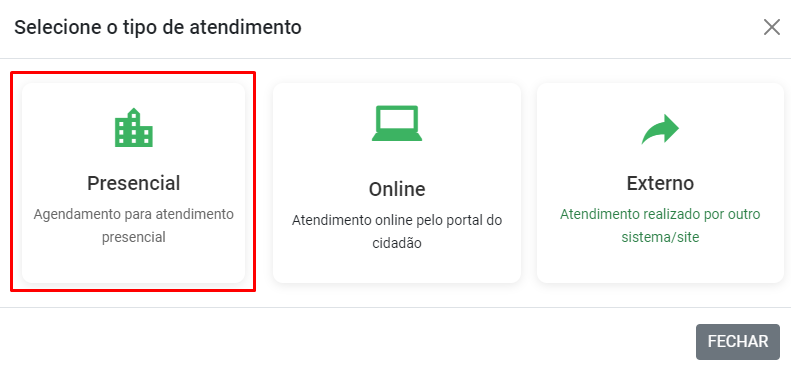
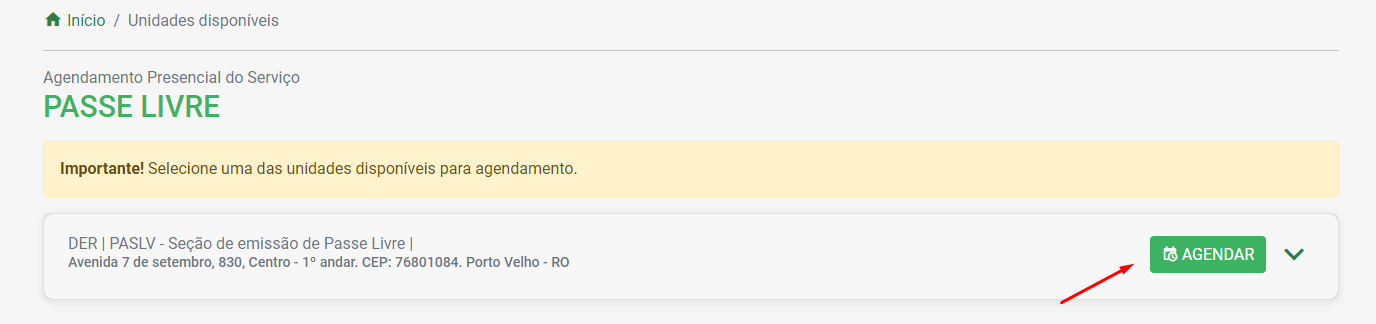
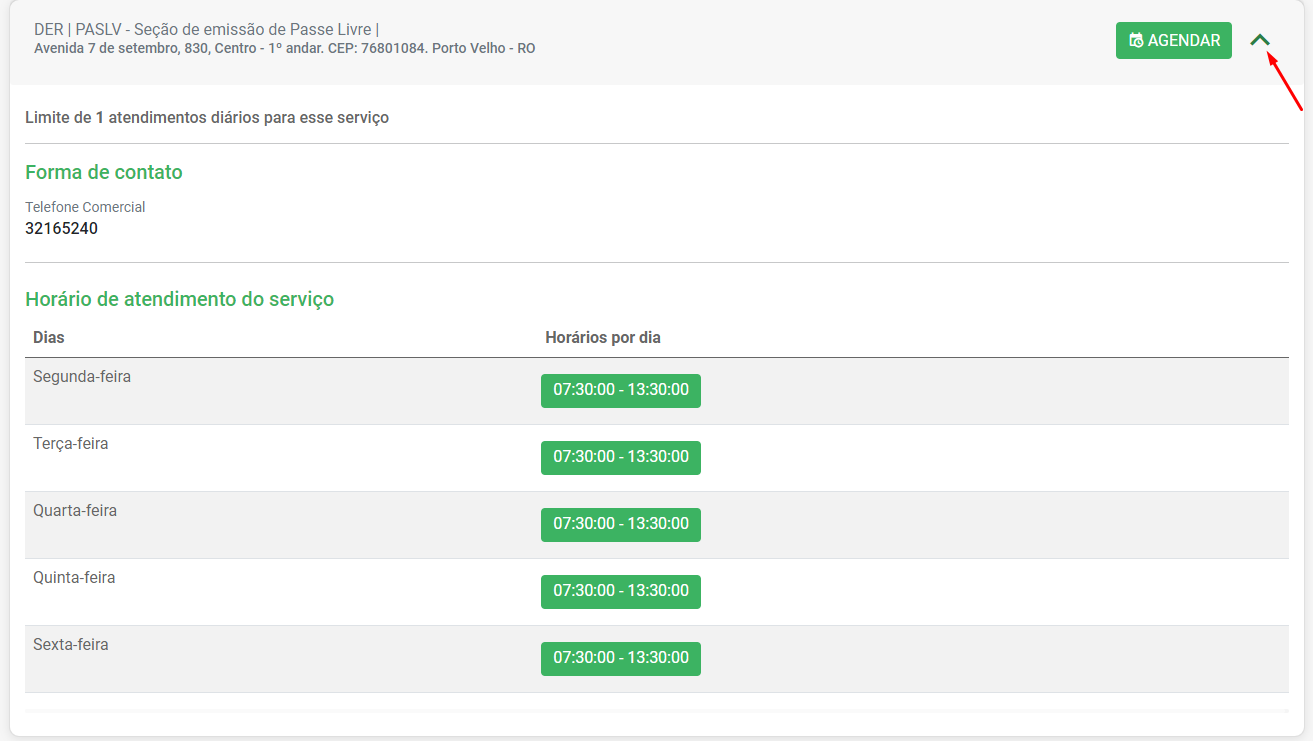
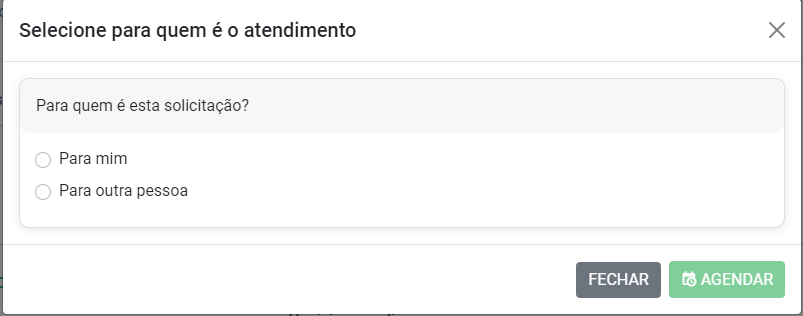
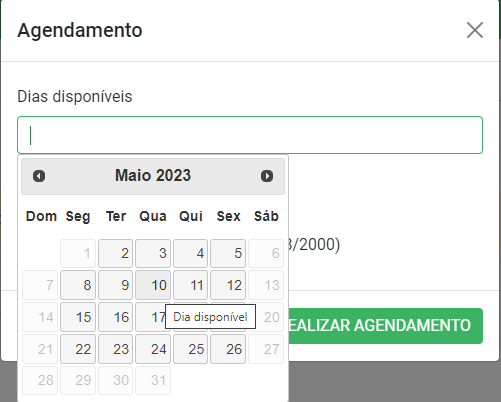
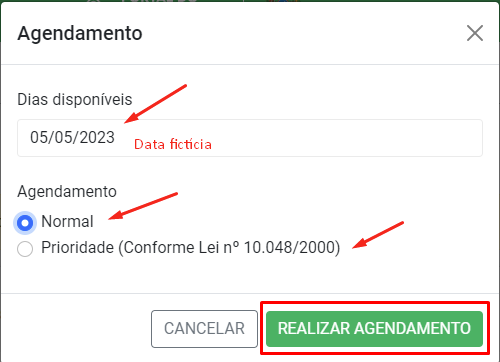
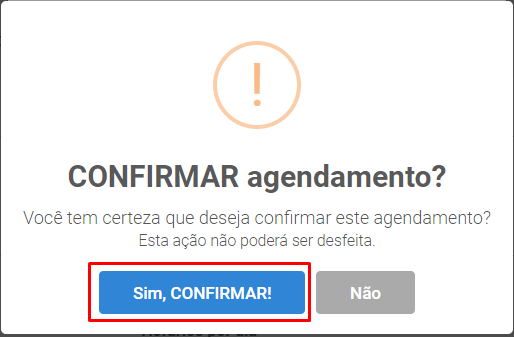
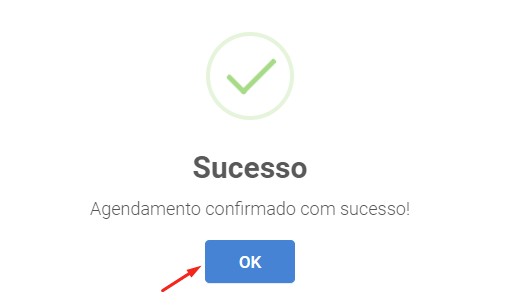
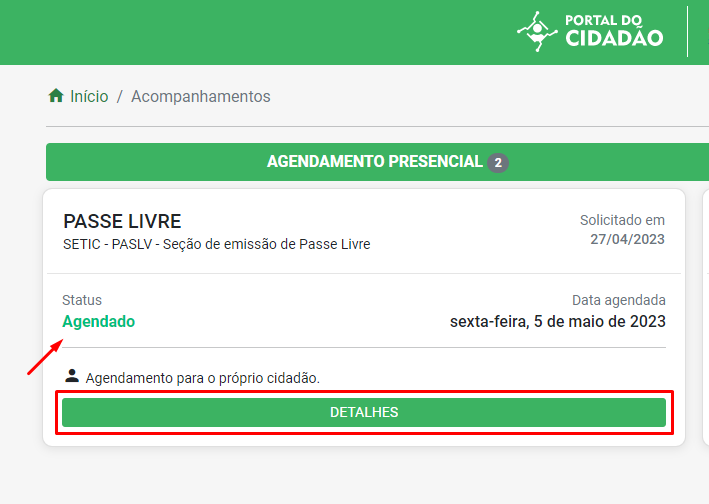
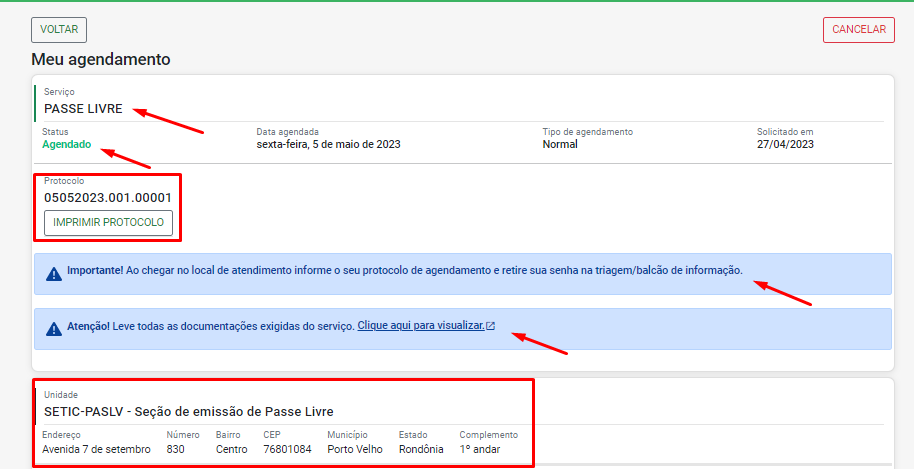
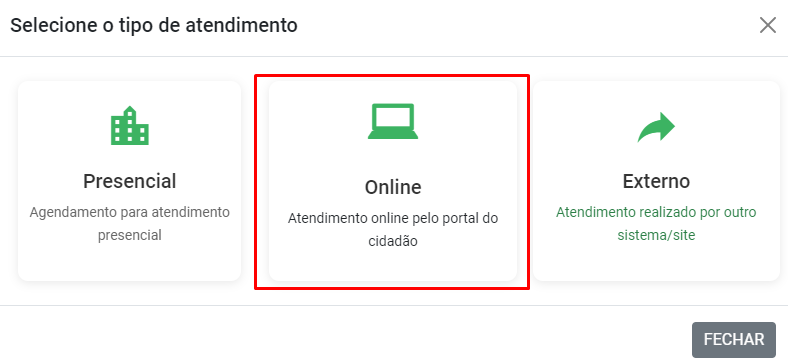
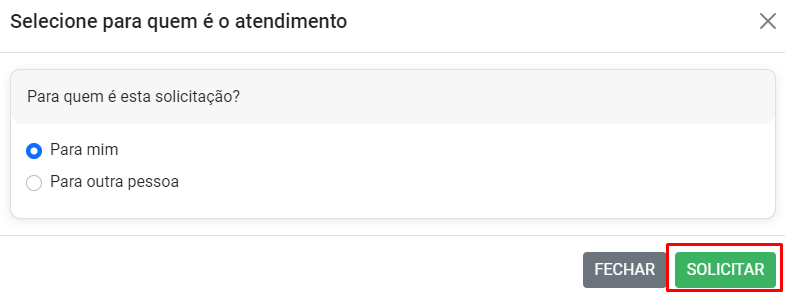
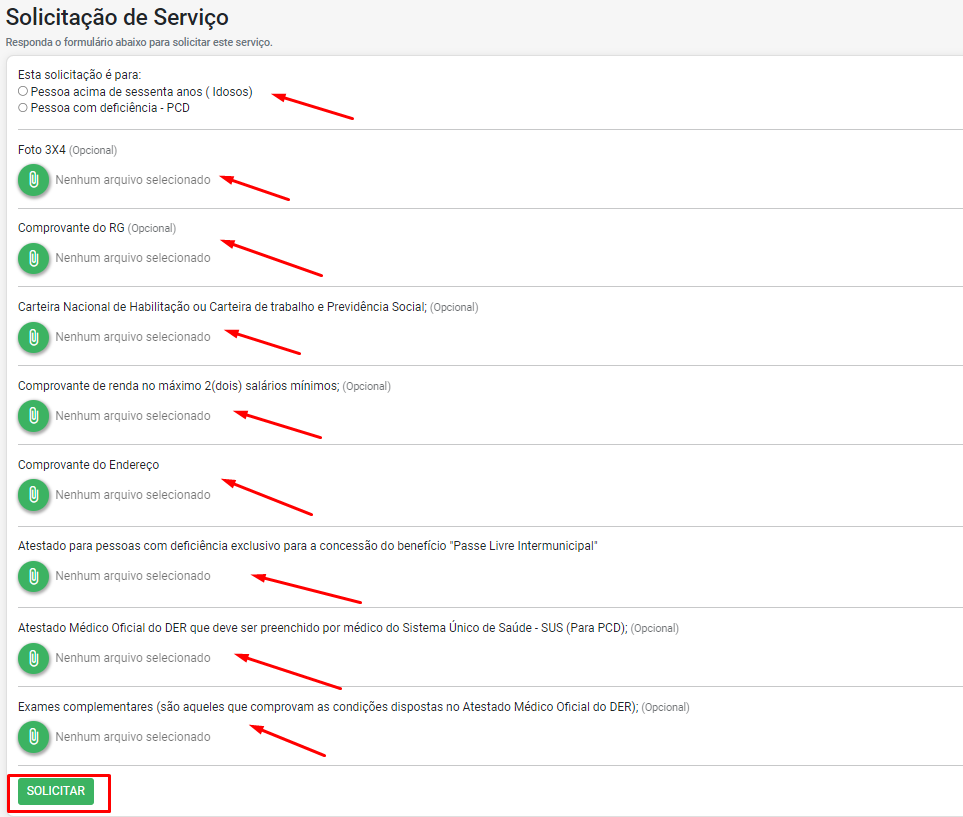
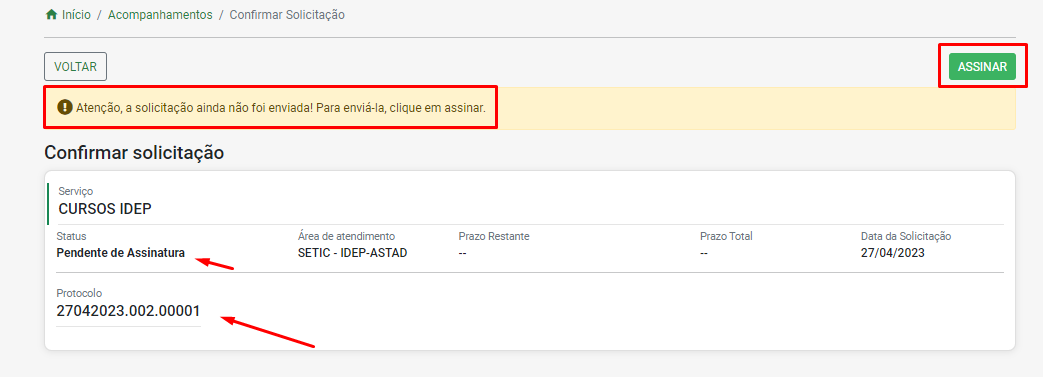
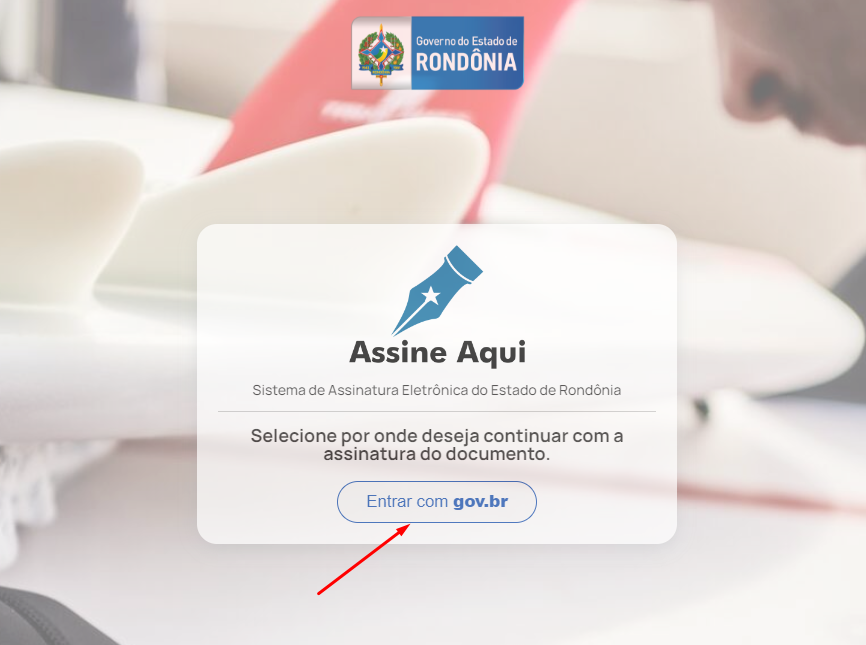
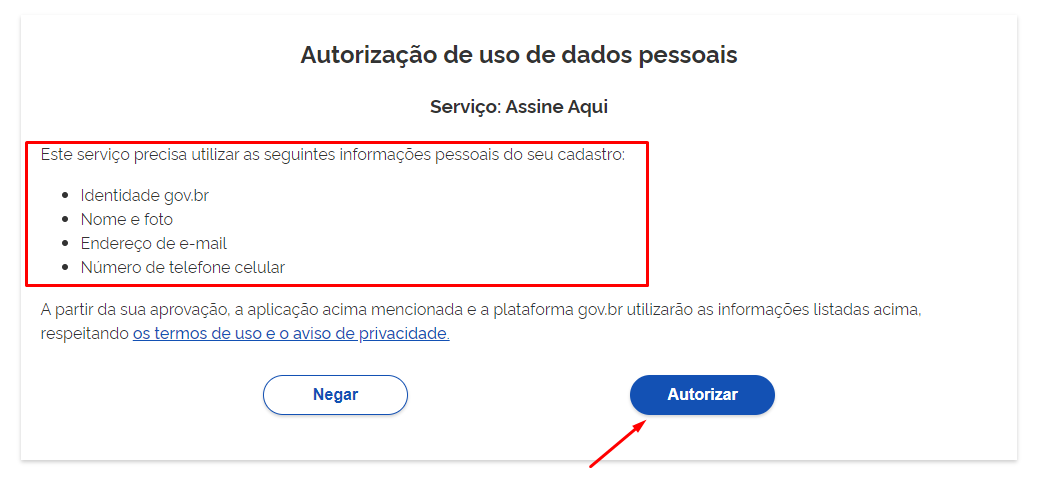
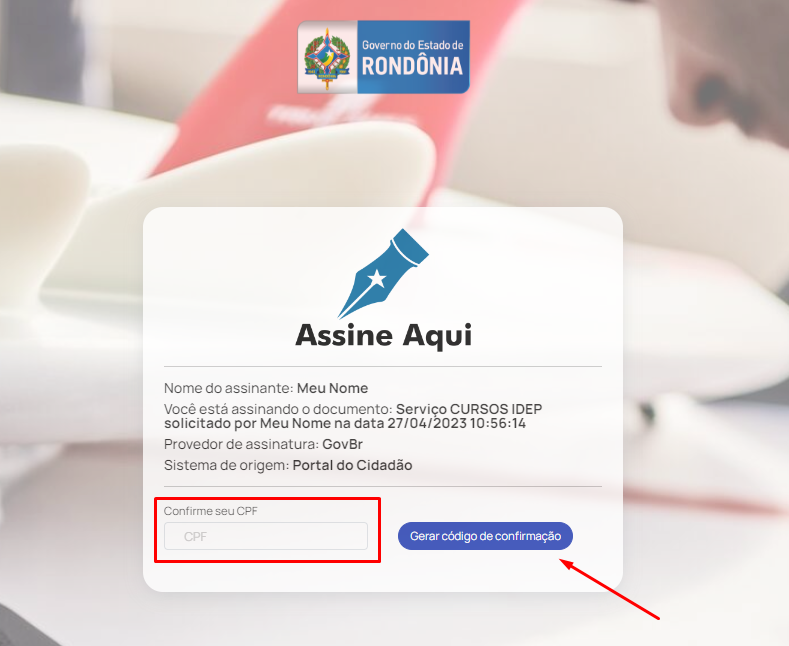
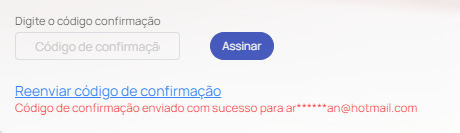
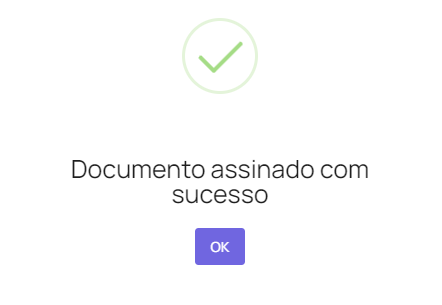
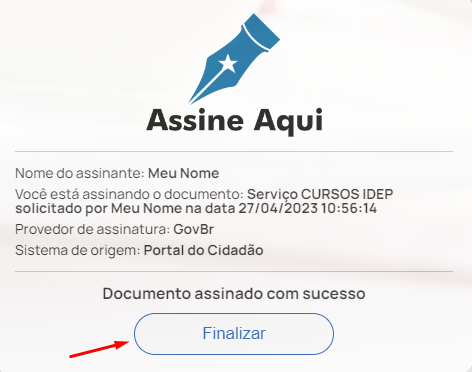
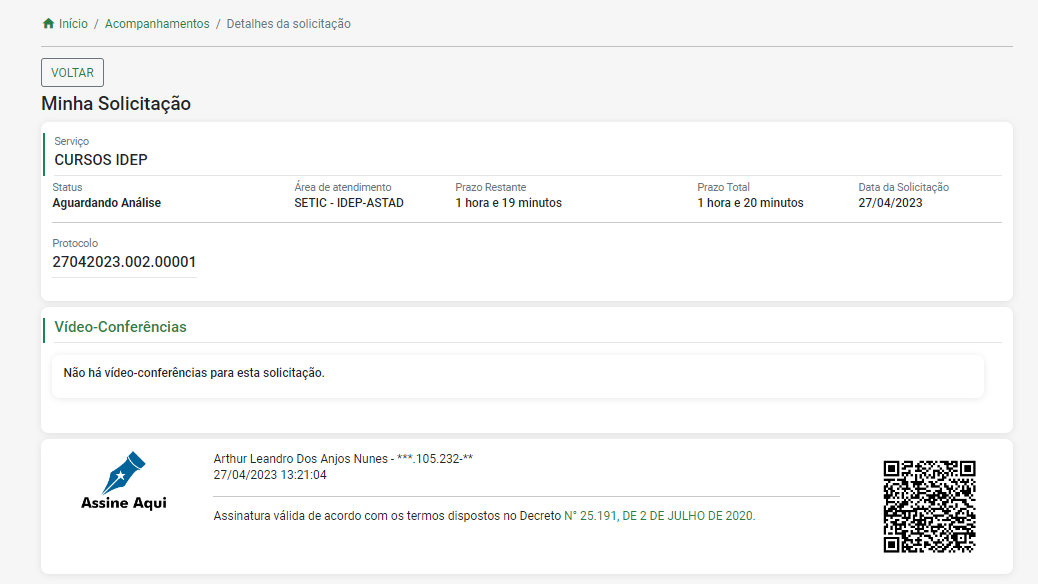
Nenhum comentário para exibir
Nenhum comentário para exibir